Cum să ascunzi fotografii pe iPhone 7. Cum să ascunzi fotografii pe iPad și iPhone. Cum să ascundeți orice aplicație de pe ecranul de pornire
În 2014, utilizatorii produselor Apple au fost entuziasmați de vestea că acum era posibilă ascunderea fotografiilor pe iPad cu iOS 8 - dar bucuria lor a făcut loc rapid dezamăgirii. S-a dovedit că această funcție funcționează complet diferit pe iOS decât pe Windows pentru PC - fotografiile ascunse sunt încă disponibile pentru priviri indiscrete.
Când un utilizator ascunde fotografii pe iPhone, acestea dispar din toate categoriile (“ Ani», « Momente», « Colecții") și ajung într-un folder separat numit " Ascuns" Acest folder nu este criptat sau protejat prin parolă, astfel încât oricine are ocazia să „crape” telefonul va putea să-i vadă conținutul.
Fotografiile de pe iOS 8 sunt ascunse astfel:
Pasul 1. Lansați aplicația încorporată " Fotografie„pe iPhone.
Pasul 2. Faceți clic pe " Alege"in dreapta colțul de sus ecran și bifați casetele pentru toate fotografiile și videoclipurile pe care doriți să le ascundeți.

Pasul 4. Vor apărea două linii - în partea de jos, găsiți opțiunea „ Ascunde» (« Ascunde»).
Pasul 5. Confirmați că doriți să ascundeți imaginile - faceți clic pe „ Ascunde fotografia» (« Ascunde Fotografii»).

Folder " Ascuns» (« Ascuns„) apare în lista de albume și conține cele mai intime imagini ale utilizatorului. Nu există nicio modalitate de a ascunde acest folder pe iPhone.

Această metodă de a ascunde fotografiile pe iPhone este extrem de dubioasă. Este mai bine să nu ascundeți deloc pozele decât să le plasați într-un catalog al cărui nume atrage atenția. Dacă gadgetul cade în mâinile nedoritorilor, folderul " Ascuns„, cel mai probabil, va fi verificat mai întâi – până la urmă promite dovezi compromițătoare.
Ce aplicații vă permit să ascundeți fotografii pe iPhone?
Puteți ascunde în mod fiabil fotografiile de pe iPhone folosind aplicatii mobile din AppStore. Programe similare în Magazin Apple acum masa. Mulți dintre ei au un nivel de conspirație - se deghizează în calculatoare. Cine ar crede că fotografiile ar putea fi ascunse într-un calculator?
O mare utilitate pentru ascunderea datelor este Calculator secret+, „credința” programatorilor chinezi. Această aplicație este gratuită și foarte ușor de utilizat. După instalare, acesta va fi prezent pe desktop sub numele Calculator+.

Puteți ascunde fotografii folosind acest program astfel:
Pasul 1. Lansați aplicația și setați o parolă. Se pare că nu există nicio limită pentru durata parolei. Am decis să ne oprim la 20 de caractere.

Când ați terminat de introdus, apăsați tasta %.

Apoi introduceți din nou parola, plasând și un punct cu butonul cu simbolul procentului. Dacă setarea parolei a avut succes, pe ecran va apărea următoarea fereastră:

Faceți clic pe " OK am luat-o».
Pasul 2. Mai întâi trebuie să începi album nou. Faceți clic pe butonul „+” din partea de jos a ecranului.


Pasul 3. Folosind butonul „+”, adăugați fotografii pe care doriți să le ascundeți de străini.

Pasul 4. Treci la cerere" Fotografie» și ștergeți imaginile ascunse din acesta.
După aceasta, puteți reveni la aplicație Calculator secret+și asigurați-vă că fotografiile sunt acolo. Dacă apăsați o tastă cu trei linii orizontale, veți vedea: programul este capabil să stocheze nu numai fotografii și videoclipuri, ci și note, contacte, parole din resursele de pe Internet.

Depozitare Fișiere Word, Excel, Power Point posibil versiunea completa aplicatii. Posesorii de iPhone îl pot cumpăra pentru 229 de ruble.
Principalul lucru pentru utilizatorul Secret Calculator+ este să nu cadă victima unei deghizări inteligente și să nu dezinstaleze aplicația din greșeală. Împreună cu programul, toate fotografiile pe care le-a stocat vor fi șterse irevocabil.
O alternativă demnă la Secret Calculator+ este aplicația Cameră privată. Principiul de funcționare al acestui program este diferit. Nu ascunde fotografii în spatele unui calculator, dar vă permite să faceți fotografii direct din interfața acestuia. Aceste imagini nu sunt reflectate în aplicație " Fotografie„, însă, dacă este necesar, pot fi încărcate (exportate) acolo.

Programul vă permite să stocați sub o parolă nu numai fotografiile de pe camera dvs. proprie, ci și fotografiile făcute anterior, copiate din albume din aplicația Foto.
Proprietarii de echipamente Apple notează vulnerabilitatea aplicațiilor pentru ascunderea fotografiilor - în ciuda faptului că imaginile sunt protejate cu parolă, este încă posibil să obțineți acces la ele Poate sa. Este suficient să folosiți un computer cu software special. De exemplu, utilitarul iTools vă permite să vizualizați tot conținutul iPhone-ului dvs. - indiferent dacă este ascuns sau nu.
Pentru un utilizator care caută o garanție de confidențialitate a fotografiilor 100%, opțiunea este să folosească aplicatii speciale Nu este potrivit pentru stocarea fotografiilor. Este mai bine pentru el să recurgă la următoarea metodă.
Cel mai fiabil mod de a ascunde fotografiile
Utilizatorii de iPhone ar trebui să-și stocheze cele mai intime sesiuni foto în programe care acceptă criptarea AES-256. Algoritmul de criptare AES-256 este unul dintre cele mai fiabile; Este utilizat pe scară largă de structurile bancare și organizațiile guvernamentale. Aplicațiile compatibile AES-256 colectează fotografii (și alte date) în containere - fișiere criptate special. În iTools și programe similare conținutul recipientelor nu este vizibil. Există o singură modalitate de a accesa conținutul - prin introducerea unei parole.
Aplicațiile mobile care pot cripta datele includ:
Programul uPassword, care a îndeplinit aceleași funcții ca 1Password, nu mai este distribuit prin AppStore.
Concluzie
Ascunderea fotografiilor folosind instrumentele proprii ale iPhone este o metodă „așa așa”. Fotografiile care trebuie ascunse sunt pur și simplu colectate într-un singur folder, accesul la care nu este protejat în niciun fel. Pentru a plasa fotografii sub o parolă, ar trebui să utilizați una dintre aplicațiile terțe - de exemplu, Secret Calculator+.
Programele care acceptă criptarea AES pot oferi o garanție de 100% a securității informațiilor. Astfel de aplicații plasează fotografii în containere, al căror conținut nu este recunoscut de niciun software special.
Apple va dezvălui un nou sistem de operare luna viitoare sistem iOS 9 este versiunea majoră de la lansarea App Store, care va deschide noi funcții și va oferi dezvoltatorilor instrumente pentru a crea noi aplicații. Schimbări dramatice în design platforma mobila nu trebuie aşteptat: radical aspect iOS s-a schimbat în a șaptea ediție.
Cu fiecare lansare, iOS introduce inovații care compensează unele inconveniente funcționale sistemul anterior. În așteptarea lansării celor „nouă”, MacDigger publică o selecție de caracteristici ascunse ale platformei mobile despre care nu toți utilizatorii de iPhone și iPad le cunosc. Articolul va fi de interes atât pentru începătorii care tocmai se familiarizează cu sistemul de operare, cât și pentru utilizatorii avansați ai iGadgets.
1. Configurarea alertelor de vibrații personalizate
Unele funcții iOS sunt atât de unice încât năucesc mintea. Una dintre aceste funcții se referă la apelurile de pe smartphone-urile iPhone, în special, alertele cu vibrații. Sistemul vă permite să creați modele de vibrații personalizate pentru apelurile primite. Pentru a configura această funcție, trebuie să accesați Setări -> Sunete -> Tonuri de apel -> Vibrații -> Creare vibrație.
2. Voce off a oricăror texte
Merită să recunoaștem că, datorită cărților în format audio, citirea literaturii a devenit mult mai convenabilă și mai ușoară. De fapt, nici măcar nu este atât citire cât ascultare. Utilizarea sistemului de operare Apple mijloace standard, vă permite să întoarceți orice informații text pe ecran într-o carte audio, în urma căreia puteți asculta textul cu o simplă „glisare”, de exemplu, în drum spre serviciu, într-o mașină, metrou sau avion. Citiți mai multe despre asta.
3. Cum să dezactivați urmărirea locurilor vizitate frecvent
iOS colectează informații despre unde se duce cel mai des proprietarul iPhone-ului și iPad-ului. Dar, dacă mai devreme aceste date nu erau disponibile pentru utilizatorii de smartphone-uri și tablete înșiși, atunci în cele mai recente versiuni acest lucru nu mai este cazul. Gadgetul păstrează un istoric al mișcărilor și demonstrează coordonatele geografice și timpul în care o persoană s-a aflat într-un anumit loc. De exemplu, am mers la serviciu de 45 de ori de la 1 februarie 2015, sau pe 8 mai am fost în parcul Parcului Central de Cultură și Cultură de la 20:15 la 22:54. Puteți găsi aceste informații în meniul „Confidențialitate” -> „Servicii de localizare”. Cum să dezactivați funcția, a scris MacDigger.
4. Magnet și caracteristici ascunse ale iPhone
Anul trecut, dezvoltatorul a descoperit Smartphone-uri Apple posibilități ascunse. Folosind un iPhone 4 și o bară magnetică, a învățat să controleze un mic obiect de pe ecranul smartphone-ului, care repeta complet mișcările unui magnet aflat la 20 de centimetri distanță de acesta. Experimentul a dovedit că telefon Apple sensibil la mișcările blocului nu numai într-un plan, ci și în spațiu. Abilitățile neobișnuite ale dispozitivelor Apple sunt demonstrate într-un videoclip de pe YouTube.
5. Cum să controlezi iPhone și iPad cu mișcări ale capului
În meniul Setări -> General -> Accesibilitate -> Switch Control -> Switches -> Object Selection există opțiuni speciale care vă permit să configurați gesturile capului stâng și drept pentru a executa anumite comenzi. De exemplu, înclinând capul spre dreapta, puteți crește sau reduce volumul, iar făcând un gest în cealaltă direcție, puteți deschide panoul multitasking sau puteți reveni la ecranul principal. Meniul este ascuns departe în setări sistem de operare.
6. Fotografii și filmări ascunse
Uneori apar situații când trebuie să faceți mai multe fotografii sau să înregistrați un videoclip fără ca nimeni să observe. O caracteristică minunată a iOS va ajuta la rezolvarea acestei probleme. Puteți găsi instrucțiuni pentru utilizarea funcției.
7. Eliminarea numerelor din calculator folosind glisări
În aplicația Calculator, puteți șterge ultimele cifre pe care le-ați introdus. Acest lucru se face prin simpla glisare la dreapta sau la stânga pe câmpul cu simboluri.
8. Cum să activați modul alb-negru
Un mod de interfață alb-negru a fost adăugat la setările G8. Puteți găsi comutatorul în meniul General -> Accesibilitate -> Tonuri de gri.
9. Capacitatea de a ascunde fotografii
Aplicația Fotografii și Biblioteca foto iCloud vă oferă acces la toate fotografiile și videoclipurile dvs. oricând și oriunde. Fotografiile sunt ușor de găsit și organizate în același mod pe toate dispozitivele. În plus, în ultima versiune iOS Photos vă permite să ascundeți fotografii - fotografiile selectate vor dispărea din vizualizările Momente, Colecții și Ani, dar vor fi vizibile în secțiunea Albume.
10. Filtrarea mesajelor de la contacte necunoscute
Cea mai recentă versiune a platformei software are capacitatea de a filtra mesajele de la abonații necunoscuți. Aplicația Mesaje grupează astfel de mesaje în secțiune separată. Puteți afla cum să utilizați această funcție iPhone în acest articol.
11. Emoji gest Spock
ÎN ultima problema iOS Apple a extins setul standard de emoticoane. Tastatura cu caractere emoji a dobândit peste 300 de pictograme noi. Totodată, a apărut suportul pentru emoticoane, care încă nu sunt prezentate direct pe tastatură. Unul dintre ele este gestul „Live Long and Prosper”, care a fost demonstrat de un personaj din serialul de televiziune științifico-fantastică „Star Trek”. Sistemul de operare acceptă pictograma de salut Vulcanian - trebuie doar să configurați o comandă rapidă de la tastatură pentru a o introduce.
12. Cum să dezactivați glisările în aplicația Fotografii
Uneori devine necesar să se limiteze munca unora funcții iPhoneși iPad. De exemplu, interziceți accesul copiilor la anumite site-uri web sau aplicații, ascundeți contactele din agenda dvs. sau ascundeți apelurile recente de la cealaltă jumătate. iOS oferă astfel de capabilități. Una dintre funcții vă permite să limitați capacitatea de a derula fotografiile din biblioteca foto standard. Relevant pentru situațiile în care utilizatorul decide să arate o fotografie unui prieten, dar nu dorește ca acesta să poată vedea alte fotografii. Pentru informații despre cum să configurați această funcție, consultați.
13. Cum să ascundeți orice aplicație de pe ecranul de start
De fiecare dată când este lansată o nouă versiune de iOS, utilizatorii găsesc modalități de a folosi erorile sistemului de operare în avantajul lor. Acesta a fost cazul, de exemplu, cu aplicația Kiosk din iOS 6 și folderele din iOS 7. Platforma iOS 8 nu a făcut excepție. În timpul testării, dezvoltatorii au descoperit multe erori și deficiențe. Unii dintre ei au migrat la asamblarea finală. Unul dintre erori iOS 8 vă permite să utilizați manipulări simple pentru a ascunde orice aplicație de pe ecran, inclusiv pe cele de sistem. Toate detaliile la acest link.
14. Cum să adăugați pictograme goale pe ecranul dvs. de start
Anterior, pentru a adăuga acasă ecran iPhone sau un iPad cu o pictogramă goală, utilizatorii au fost nevoiți să recurgă la jailbreaking și să instaleze tweak-uri specializate de la Cydia. Nu cu mult timp în urmă, a apărut o modalitate mai ușoară de a obține același efect.
15. Cum să adăugați un folder într-un folder
Folderele din iOS nu au restricții privind numărul de programe. Le puteți adăuga un număr nelimitat de pictograme. Deși, după un anumit punct, acest lucru își pierde sensul, deoarece căutarea aplicațiilor într-un folder va dura la fel de mult ca și derularea ecranelor de pe desktop. O caracteristică a trambulină din iOS 8 vă permite să adăugați foldere în foldere folosind manipulări simple. Iată cum să o faci, MacDigger.
16. Fotografie în timpul filmării video
17. Cum să descărcați aplicații gratuite fără a introduce parole
Apple a adăugat o opțiune la iOS care vă permite să descărcați jocuri și aplicații gratuite fără a vă confirma parola. cont ID-ul Apple. Pentru a face achiziții în App Store și iTunes, utilizatorul trebuie să introducă parole sau să pună un deget pe scaner Atingeți amprentele digitale ID. Dacă dispozitivul nu are senzor biometric, procesul de descărcare a aplicațiilor este destul de obositor. În iOS 8.3, a devenit posibilă dezactivarea confirmării obligatorii a descărcărilor cu un cuvânt de cod în cazul conținutului gratuit - aplicații, muzică și cărți. Opțiunea devine disponibilă dacă autorizarea folosind Touch ID este dezactivată pe dispozitiv. Se afla in sectiunea " magazinul iTunes,Magazin de aplicații".
18. Cum să localizați un iPhone pierdut chiar și după ce este complet descărcat
Platforma iOS 8 a primit o serie de îmbunătățiri în ceea ce privește proprietatea Servicii Apple. Acest lucru este valabil și pentru Find My iPhone. Puțini oameni știu, dar a dobândit un serviciu de căutare a dispozitivelor dispărute și furate regim special„Ultima geopoziție”. Le permite iPhone-urilor și iPad-urilor să trimită automat datele de locație înainte descărcare completă. Comutatorul corespunzător se află în meniul iCloud -> Găsiți iPhone.
19. Cum să afișați puterea exactă a semnalului rețelei celulare
Proprietarii smartphone-uri iPhone poate, folosind instrumente standard ale sistemului de operare, să afle nivelul exact al semnalului în rețea de telefonie mobilă operator. Mai mult, pentru aceasta nu este necesar să se supună dispozitiv mobil procedura de jailbreak. Indicatorul arată nivelul semnalului în intervalul de la -40 la -130. O valoare de -40 indică cea mai bună recepție. MacDigger a scris cum să activați acest mod.
20. Cum să îmbunătățiți acuratețea recunoașterii scanerului de amprente Touch ID
Unii utilizatori de iPhone 5s, iPhone 6 și iPhone 6 Plus se plâng de funcționarea instabilă a scanerului de amprentă integrat în butonul principal smartphone. iOS are o capacitate ascunsă de a „antrena” Touch ID. Platforma vă permite să corectați datele biometrice introduse ale degetului fără a fi nevoie să rescanați amprentele digitale. Puteți afla mai multe despre asta.
Confidențialitatea este o parte foarte importantă a vieții noastre. Prin urmare, fiecare dispozitiv (inclusiv iPhone) are un foarte un numar mare de setări care ajută la ascunderea informațiilor de privirile indiscrete.
Dacă ești un proprietar pasionat de iPhone, atunci probabil că au existat situații în care, când te întâlnești cu cineva, îți pui telefonul pe masă și sosește o notificare sau un mesaj. Ei bine, pe baza reacției, prietenul tău poate vedea și ce a venit acolo.
Pentru a evita această situație, iOS 11 are o setare foarte utilă. Așa că astăzi vei învăța cum să te ascunzi notificare primită pe ecranul de blocare al iPhone-ului tău preferat.
Din câte știu, pe iPhone X acest lucru este implementat automat și textul este afișat numai după ce Face ID te recunoaște. Dar aceasta a fost o problemă destul de mare pe alte modele, până în ziua de azi. Să ne dăm seama ce și cum.
Cum să ascunzi textul mesajului pe iPhone pe ecranul de blocare?
Nu știu cum a venit Apple cu asta, pentru că eu însumi am aflat abia recent că există o astfel de oportunitate. Mai mult, este posibil să configurați atât pentru toate deodată, cât și pentru un anumit program separat.
Pentru toate aplicațiile
Este foarte posibil să doriți să ascundeți textul de notificare pentru absolut toate programele. Acest lucru este destul de normal și pentru a face acest lucru, urmați acești pași:
- să mergem la Setăriși căutați articolul Notificări;
- de sus intrăm în Afișați miniaturile;
- selectați un articol Dacă este deblocat(Am o bifare în caseta Întotdeauna, pentru că nu am această nevoie).
Notificări - Afișați miniaturile - Dacă sunt deblocate
Acum, absolut toate notificările vor fi ascunse de privirile indiscrete și veți vedea doar numele aplicației care conține notificarea. După deblocarea iPhone-ului, informațiile necesare vor fi disponibile.
Pentru o singură aplicație
Acum să vorbim despre cazul în care doriți să ascundeți conținutul unui mesaj, de exemplu, de la un anumit mesager. Poate fi absolut orice program.
Urmăm această schemă:
- iar mergem la Setări — Notificări;
- derulați și căutați aplicația de care aveți nevoie (în cazul meu, eu am ales Viber);
- selectați mai jos Afișați miniaturile;
- iar începem Dacă este deblocat.

Notificări - Viber (de exemplu) - Afișați miniaturile - Dacă sunt deblocate
Acum viața ta va fi puțin mai ușoară și nu mai trebuie să-ți faci griji că cineva va putea citi conținutul notificării de pe ecranul de blocare al iPhone-ului tău.
Dacă vrei cum va fi, atunci iată un exemplu pe al 10-lea iPhone. Va fi absolut similar: 
După cum puteți vedea, la unele momente Apple se gândește la utilizatori. Doar că, de obicei, totul este destul de limitat și poate fi destul de păcat că nu poți face cutare sau cutare acțiune.
Uneori este necesar să ascundeți unele fișiere și aplicații de orice acces public. Dacă utilizați un iPhone, iPad sau alte produse de la Măr, atunci ai această oportunitate.
videoclipuri pe iPhone, iPad și iPod touch
Există mai multe modalități de a ascunde fotografiile și videoclipurile de la accesul public pe un dispozitiv Apple: folosind aplicații standard și terțe, setările dispozitivului și stocarea în cloud.
Această metodă presupune transferul de fotografii și videoclipuri pe serverele cloud ale unei companii care oferă această oportunitate și după setarea unei parole pentru aplicația care oferă acces la fișiere. De exemplu, puteți utiliza Dropbox. Singurul dezavantaj al acestei metode este că pentru a accesa fotografii și videoclipuri veți avea nevoie de o conexiune stabilă la internet, deoarece fișierele vor fi stocate nu pe dispozitiv, ci pe serverele cloud.
- Accesați site-ul web oficial Dropbox (https://www.dropbox.com/referrals/NTEyOTg3MTEzOQ?src=global9), înregistrați-vă acolo și descărcați programul de instalare a aplicației pentru dispozitivul dvs.
- După ce ați instalat aplicația Dropbox și ați transferat toate elementele necesare în ea, accesați secțiunea Setări.
- Accesați secțiunea Blocare cu parolă și activați utilizarea unei parole.
- Setați o parolă din patru cifre făcând clic pe butonul Schimbați codul de acces.
- Introduceți patru numere pentru a finaliza procesul.
Cum să ascundeți aplicațiile terță parte și stoc pe iPhone, iPad și iPod touch
Pictograma aplicației din meniul dispozitivului poate fi ascunsă în mai multe moduri: folosind programe terțe, crearea de foldere cu mai multe niveluri, setări ale dispozitivului.
Prin folder
- Mergi la pagina principala meniul dispozitivului și asigurați-vă că nu mai există spațiu liber pe el. Adică, trebuie să mutați 20 sau 24 de pictograme de aplicație în această filă.
- Faceți clic pe orice pictogramă din meniul dispozitivului și țineți apăsat timp de câteva secunde, astfel încât dispozitivul să intre în modul de editare.
- Mutați pictograma unei aplicații pe pictograma alteia pentru a crea un folder.
- Faceți clic pe o aplicație care se află deja în folder și trageți-o pe a doua pagină a folderului, care rămâne goală pentru moment.
- Începeți să țineți din nou pictograma aplicației și trageți-o de pe marginile dosarului care se află în partea dreaptă a ecranului. Nu ne scoatem degetul de pe pictograma aplicației.
- Acum mutați pictograma aplicației în centrul dosarului și, fără a scoate degetul de pe acesta, apăsați butonul „Acasă”. Dacă toate acțiunile sunt efectuate corect, pictograma va aluneca în partea de sus a ecranului și va dispărea din meniul dispozitivului. Singurul dezavantaj al acestei metode este că după repornirea dispozitivului, pictograma aplicației va reveni în meniu.
Prin foldere cu mai multe niveluri
- Atingeți pictograma și țineți degetul pe ecran timp de câteva secunde pentru a comuta meniul dispozitivului în modul de editare.
- Apăsați lung pictograma aplicației din nou și trageți-o pe orice altă pictogramă a aplicației pentru a crea un folder.
- Ieșiți din folder și creați un alt folder repetând cei doi pași anteriori cu alte aplicații.
- În momentul în care crearea celui de-al doilea folder se termină și începe să se prăbușească, apucați rapid primul folder și mutați-l în folderul nou creat.
- Ca urmare, se dovedește că atunci când vă aflați în meniul dispozitivului, nu puteți vedea ce este în folderul dublu.
- Singurul dezavantaj al acestei metode este că, dacă deschideți primul folder, conținutul celui de-al doilea va deveni vizibil.
Prin setările dispozitivului
- Deschideți aplicația Setări.
- Să trecem la secțiunea „De bază”.
- Să trecem la subsecțiunea „Limitări”.
- Faceți clic pe butonul „Activați restricțiile”.
- Setați o parolă sau activați Funcția tactilă ID, dacă dispozitivul dvs. îl acceptă.
- Înapoi la lista generala restricții. Dacă trebuie să ascundeți o aplicație standard, mutați glisorul corespunzător vizavi de acesta.
- Dacă trebuie să ascundeți aplicațiile terță parte, derulați la secțiunea „Conținut permis” și accesați „Programe”.
- Activați funcția „Interziceți software” pentru toate pictogramele programe de la terți a dispărut din meniul dispozitivului dvs.
Printr-o aplicație terță parte și un computer
Pentru această metodă, nu trebuie să piratați firmware-ul dispozitivului folosind jailbreak; trebuie doar să îl descărcați pe computer sau laptop de pe Versiunea Mac OS X nu mai vechi de 10.11.4 aplicația Apple Configurator 2.2 (
Mulți aplicații standard nu îndeplinesc cerințele utilizatorilor moderni, chiar dacă dezvoltatorii Apple le îmbunătățesc în fiecare zi versiune noua iOS. Și, s-ar părea, nu interferează în mod deosebit, dar ocupă spațiu pe desktop. În acest articol, vom analiza două moduri de a ascunde aplicațiile stoc neutilizate pe iPhone.
De fapt, o metodă care s-ar potrivi tuturor utilizatorii de iPhone nu exista. Funcționalitatea iOS nu permite proprietarilor de dispozitive să ascundă sau să șteargă aplicații standard, așa că trebuie folosite diverse trucuri. Nu există astfel de trucuri acest moment Sunt două: în primul caz, veți avea nevoie de instalat iOS 7.1 sau o versiune ulterioară, iar în al doilea, un jailbreak.
Cum să ascundeți aplicațiile implicite neutilizate pe iPhone? Metoda 1
Această metodă este potrivită pentru posesorii de iPhone(și iPad) cu instalat iOS 7.1 sau mai mare. De ce această versiune? Începând cu iOS 7.1, a fost descoperit un bug care vă permite să ascundeți orice pictograme până când dispozitivul este repornit. Atenție: după „repornire” totul va reveni la locul său.
Pasul 1: Colectați toate aplicațiile standard neutilizate într-un singur folder
Pasul 2. Mergeți la unul dintre desktopurile dispozitivului dvs. iOS și umpleți toate celulele cu pictograme de aplicație (dock-ul ar trebui să fie, de asemenea, umplut) și, de asemenea, mutați folderul cu aplicații neutilizate pe acest ecran
Pasul 3. Important! În această etapă este necesar să acordați cea mai mare atenție. Creați un folder mutând o aplicație în alta și imediat, în timp ce animația rulează, transferați folderul cu aplicațiile neutilizate în el. Ca rezultat, ar trebui să aveți un folder nou cu două aplicații și un folder.
Pasul 4. Trageți ambele aplicații înapoi pe desktop, apoi trageți dosarul - acesta va dispărea și va înceta să mai fie o criză
Metoda este mult mai simplă decât cea descrisă. Pentru claritate, vom publica un videoclip filmat de un utilizator care a găsit această mică „găură” în iOS.
Cum să ascundeți aplicațiile implicite neutilizate pe iPhone? Metoda 2
Pentru a ascunde pictogramele aplicațiilor neutilizate folosind a doua metodă, nu trebuie să faceți nicio manipulare suplimentară. Ai nevoie doar de un jailbreak și de tweakul HiddenApps de la Cydia (o poți descărca din depozitul http://repo.idoodler.de).
După descărcarea modificării, vi se va cere nu numai să ascundeți pictogramele aplicațiilor inutile, ci și să dezactivați bannerele publicitare, să rulați diagnosticarea iOS și să introduceți dispozitivul în modul Field Test. HiddenApps nu trebuie configurat - totul funcționează imediat după instalare.
- Recenzie iPhone 6s
- cashback 2018
- actualizare ios 12
Vă rugăm să evaluați acest articol cu 5 stele dacă vă place acest subiect. Urmați-ne In contact cu , Instagram , Facebook , Stare de nervozitate Viber.
Vă rugăm să evaluați:
 Descărcați torrent Instalarea DLC pe Xbox360 Cum se instalează suplimente pe xbox 360 freeboot
Descărcați torrent Instalarea DLC pe Xbox360 Cum se instalează suplimente pe xbox 360 freeboot CS:GO nu se va lansa pe Steam
CS:GO nu se va lansa pe Steam Motor de căutare anonim: recenzie și comparație dintre cele mai bune
Motor de căutare anonim: recenzie și comparație dintre cele mai bune Avem nevoie de Wi-Fi în școli și universități?
Avem nevoie de Wi-Fi în școli și universități? Diagnosticarea și depanarea PC-ului (cele mai bune programe) Programe care rezolvă problemele computerului
Diagnosticarea și depanarea PC-ului (cele mai bune programe) Programe care rezolvă problemele computerului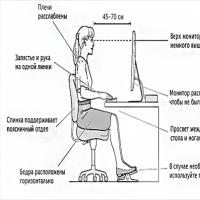 Cum să stai corect pe un scaun la computer Poziție incorectă la computer
Cum să stai corect pe un scaun la computer Poziție incorectă la computer Gestionați setările de streaming Windows Media Activați Windows 7 Media Streaming
Gestionați setările de streaming Windows Media Activați Windows 7 Media Streaming